
- 软件




/中文/

/中文/

/中文/

/中文/
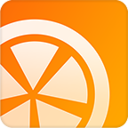
/中文/

/中文/

/中文/

/中文/

/中文/

/中文/
 腾讯QQ下载v9.6.9.28878 最新版
腾讯QQ下载v9.6.9.28878 最新版 QQ游戏大厅2022官方下载正式版v5.46.57915.0 最新版
QQ游戏大厅2022官方下载正式版v5.46.57915.0 最新版 QQ电脑管家v15.0.22206.230 最新正式版
QQ电脑管家v15.0.22206.230 最新正式版 雷神模拟器精简工具v1.0 绿色版
雷神模拟器精简工具v1.0 绿色版 yy语音pc版v9.12.0.0 官方最新版
yy语音pc版v9.12.0.0 官方最新版 搜狗五笔输入法电脑版安装包v5.5.0.2582 官方电脑版
搜狗五笔输入法电脑版安装包v5.5.0.2582 官方电脑版 迅雷11正式版客户端v11.3.19.2000 官方版
迅雷11正式版客户端v11.3.19.2000 官方版 搜狗拼音输入法电脑版v13.0.0.6738 官方正式版
搜狗拼音输入法电脑版v13.0.0.6738 官方正式版 爱奇艺PC版客户端下载v9.11.169.6503 官方电脑版
爱奇艺PC版客户端下载v9.11.169.6503 官方电脑版 网易云音乐pc客户端v2.10.6.200601 最新版
网易云音乐pc客户端v2.10.6.200601 最新版可变数据打印软件是一款非常实用的条码标签软件,可以同时支持从多种文件中导入数据,进行批量的数据打印,非常快速的实现任意数量的数据的打印,简单,即使是初学者上手也快,需要朋友下载吧 。
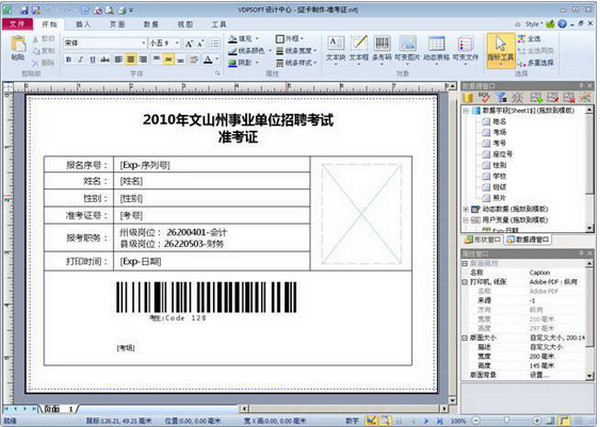
模板设计:能够设计各种复杂的表单,实现表单控件的高精度定位和所见即所得的设计界面,图形图像的高级功能,用户可以尽情地发挥自己的创意。系统支持EAN13码、EAN8码、UPCA码、UPCE等多达15种的条形码。支持BMP、JPG、PNG、BMP、GIF等多种图像格式。模版功能,让用户只需要选择合适的模版,就可以完成大部分的设计工作。也可以将自己的整个设计保存为模版或者部分对象或者对象的集合拖入工具盒为以后的工作积累资料。方便的工具盒拖动图形,让操作更容易,更直观。
批量打印:支持各种打印机型号,支持批量数据打印预览,使用户可以非常方便的预览所有的数据的打印效果。同时提供从Excel表格、Access数据库、文本文件和XML文件中间导入大量的数据数据。通过数据处理中心,可以非常方面的完成大量的数据的添加、删除与修改。
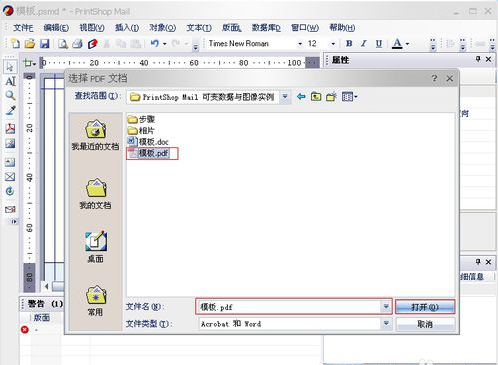
1.新建Word模板,设置文档“文件”——“页面设置”——设置“页边距”和“纸张”,编制Word模板内容;
2.将Word模板转换为PDF模板(要求安装 Adob PDF 打印机才能使用该功能),菜单栏“Adob PDF”——“转换为 Adob PDF”,选择存放路径和输入文件名,然后“保存”;
3.新建Excel数据库,录入数据库相关信息:姓名、性别和住址;
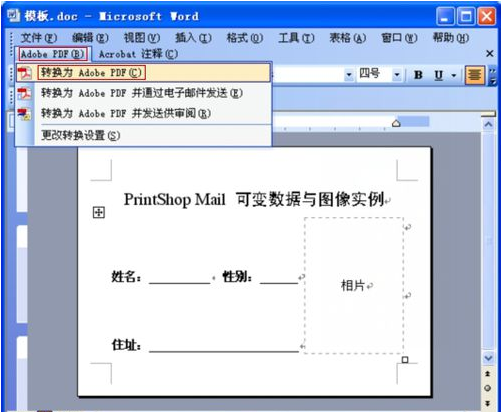
4.新建“相片”文件夹,把需要用到的相片存放于该文件夹,使用姓名命名相片;
5.新建 PrintShop Mail 模板,设置版面大小(105mm*74.2mm);插入PDF模板,“插入”——“PDF”——选择PDF模板“打开”;右击图片,选择“锁定”(防止后期操作过程中移动图片);
6.链接数据库,在 PrintShop Mail 菜单栏选择“数据库”——“打开”——选择Excel数据库“打开”;分别拖放“姓名”、“性别”和“住址”字段到相应位置,使用侧工具栏的“插入图相框”在相片位置拖出一个合适的图相框;
7.编辑图相框图片路径,右击“图相框”——“编辑表达式”——在表达式地址栏输入:"C:\Documents and Settings\Administrator\桌面\PrintShop Mail 可变数据与图像实例\相片\" & [姓名] & ".jpg"
8.设置“并印”参数,预览打印效果,在 PrintShop Mail 菜单栏选择“编辑”——“首选项”——“并印”,按照图片设置相关参数(根据实际需要设置);选择“文件”——“打印预览”,预览打印效果;
9.使用 Adob PDF 打印机合并打印,在 PrintShop Mail 菜单栏选择“文件”——“打印”——选择Adob PDF 打印机“打印”——选择存放路径和输入文件名“保存”,在 Adob PDF 软件浏览效果。
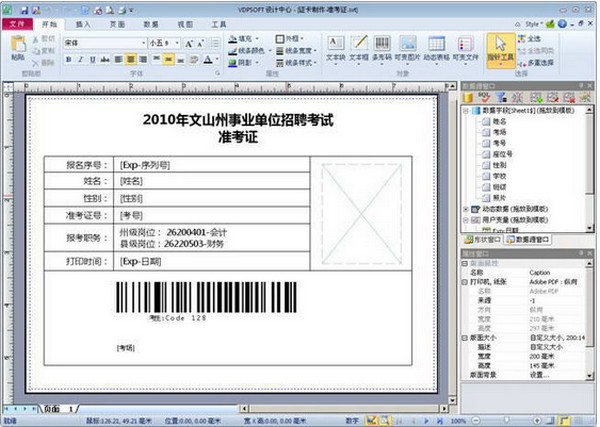
 水淼万能文章采集器破解版1.22 绿色免费版出版印刷 / 1.1M
水淼万能文章采集器破解版1.22 绿色免费版出版印刷 / 1.1M
 MatterControl(开源3D打印机控制器)v2.20 免费版出版印刷 / 15.7M
MatterControl(开源3D打印机控制器)v2.20 免费版出版印刷 / 15.7M
 商印通个性定制软件v3.0 安装版出版印刷 / 68.9M
商印通个性定制软件v3.0 安装版出版印刷 / 68.9M
 AE画册坊电脑版v1.6.0 免费版出版印刷 / 31.3M
AE画册坊电脑版v1.6.0 免费版出版印刷 / 31.3M
 网钛文章管理系统2.87 免费版出版印刷 / 3.7M
网钛文章管理系统2.87 免费版出版印刷 / 3.7M
 印刷神算指1.0 最新版出版印刷 / 36KB
印刷神算指1.0 最新版出版印刷 / 36KB
 伪原创助手1.0 绿色免费版出版印刷 / 1.8M
伪原创助手1.0 绿色免费版出版印刷 / 1.8M
 批量伪原创文章工具v1.0 免费版出版印刷 / 5.5M
批量伪原创文章工具v1.0 免费版出版印刷 / 5.5M
 Gidot TypeSetter文章自动排版工具3.1.1 绿色免安装版出版印刷 / 679KB
Gidot TypeSetter文章自动排版工具3.1.1 绿色免安装版出版印刷 / 679KB
 图睿影像排版助手1.3.2 免费安装版出版印刷 / 4.6M
图睿影像排版助手1.3.2 免费安装版出版印刷 / 4.6M
 MatterControl(开源3D打印机控制器)v2.20 免费版出版印刷 / 15.7M
MatterControl(开源3D打印机控制器)v2.20 免费版出版印刷 / 15.7M
 伪原创助手1.0 绿色免费版出版印刷 / 1.8M
伪原创助手1.0 绿色免费版出版印刷 / 1.8M
 水淼万能文章采集器破解版1.22 绿色免费版出版印刷 / 1.1M
水淼万能文章采集器破解版1.22 绿色免费版出版印刷 / 1.1M
 商印通个性定制软件v3.0 安装版出版印刷 / 68.9M
商印通个性定制软件v3.0 安装版出版印刷 / 68.9M
 i印通自助打印平台v3.9.50520.0 官方版出版印刷 / 120.7M
i印通自助打印平台v3.9.50520.0 官方版出版印刷 / 120.7M
 网钛文章管理系统2.87 免费版出版印刷 / 3.7M
网钛文章管理系统2.87 免费版出版印刷 / 3.7M
 印刷神算指1.0 最新版出版印刷 / 36KB
印刷神算指1.0 最新版出版印刷 / 36KB
 AE画册坊电脑版v1.6.0 免费版出版印刷 / 31.3M
AE画册坊电脑版v1.6.0 免费版出版印刷 / 31.3M
 批量伪原创文章工具v1.0 免费版出版印刷 / 5.5M
批量伪原创文章工具v1.0 免费版出版印刷 / 5.5M
 Gidot TypeSetter文章自动排版工具3.1.1 绿色免安装版出版印刷 / 679KB
Gidot TypeSetter文章自动排版工具3.1.1 绿色免安装版出版印刷 / 679KB